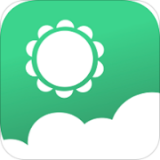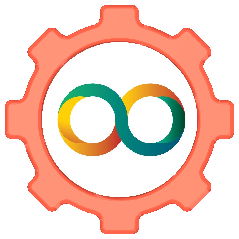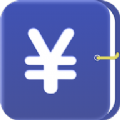安卓手机怎么usb给电脑网络
更新时间:2024-05-27 16:36:41来源:毛竹手游浏览量:
随着科技的不断发展,安卓手机已经成为现代人生活中不可或缺的一部分,在日常生活中,我们经常需要将手机与电脑进行连接,以便共享网络或传输文件。安卓手机如何通过USB连接方式与电脑共享网络呢?又该如何利用手机热点给台式电脑共享网络呢?接下来我们将详细介绍这两种方法。
用手机热点给台式电脑共享网络的方法
步骤如下:
1.将手机与电脑通过USB数据线进行连接。打开手机的设置进入。
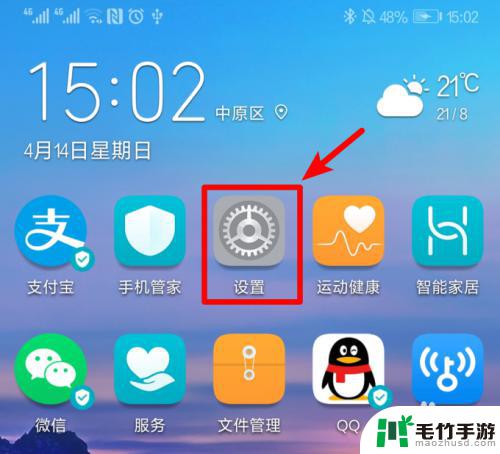
2.在手机设置列表中,点击设备连接的选项进入。
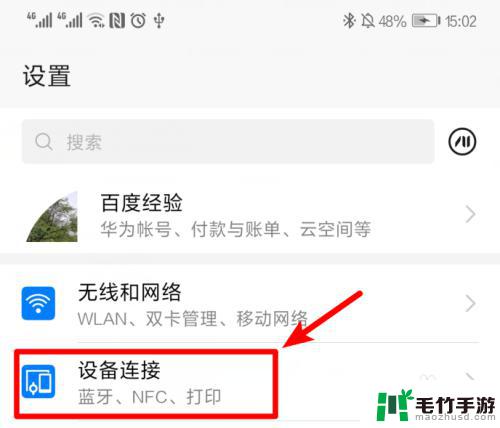
3.点击设备连接进入后,选择页面的移动网络共享的选项进入。
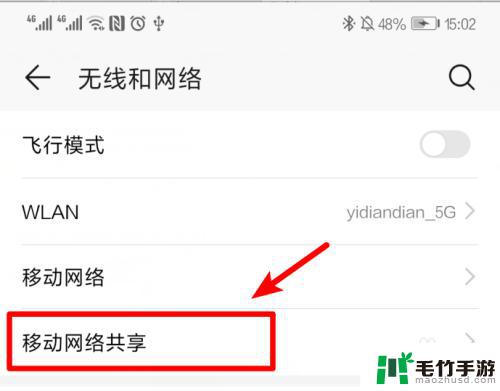
4.点击进入后,将USB共享网络后方的开关打开。
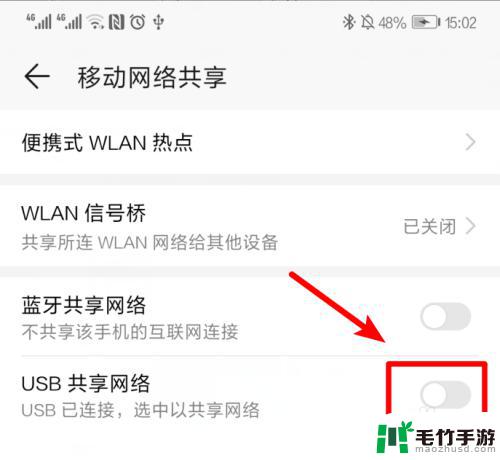
5.打开后,即可将手机网络共享给电脑使用。
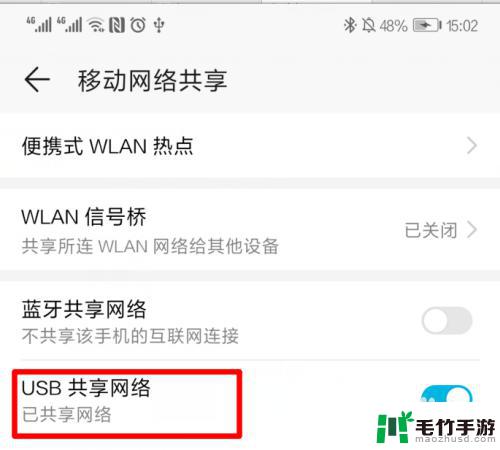
6.这时,在电脑端。可以看到电脑的网络已经连接成功。
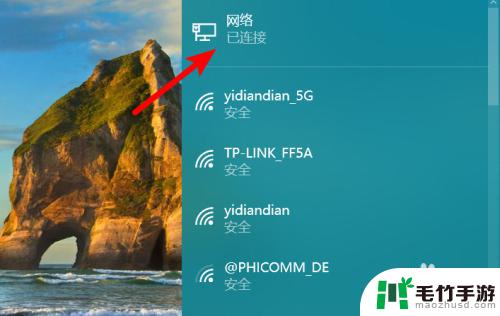
以上就是安卓手机如何通过USB连接到电脑上网的全部内容,对于那些仍然不清楚的用户,可以参考以上小编提供的步骤进行操作,希望这对大家有所帮助。
- 上一篇: 华为手机如何开4g网络
- 下一篇: iqoo手机灯怎么增强
热门教程
猜您喜欢
最新手机软件
- 1
- 2
- 3
- 4
- 5
- 6
- 7
- 8
- 9
- 10